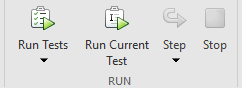Когда вы открываете функциональный или основанный на классах тестовый файл в MATLAB® Редактор, у вас есть опция, чтобы запустить все тесты в файле или запустить тест в вашей позиции курсора. (Эта функциональность также доступна, когда вы открываете функциональный тестовый файл в Live Editor.) В этом примере показано, как запустить тесты при работе в Редакторе.
В Редакторе создайте тест в файле с именем sampleTest.m.
function tests = sampleTest tests = functiontests(localfunctions); end function testA(testCase) verifyEqual(testCase,5,5) end function testB(testCase) verifyGreaterThan(testCase,42,13) end function testC(testCase) verifySubstring(testCase,'hello, world','llo') end
Когда вы сохраняете тест, раздел Run во вкладке Editor превращается в Run Tests.
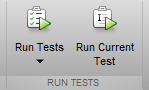
Кликните по значку Run Tests. MATLAB отображает команду, которую он использует, чтобы запустить тесты в Командном окне и тест, за которым следует выход. MATLAB запускает все три теста от sampleTest.m.
runtests('sampleTest')
Running sampleTest
...
Done sampleTest
__________
ans =
1×3 TestResult array with properties:
Name
Passed
Failed
Incomplete
Duration
Details
Totals:
3 Passed, 0 Failed, 0 Incomplete.
0.0071673 seconds testing time.В Редакторе установите свой курсор в testB функционируйте и нажмите Run Current Test. MATLAB запускает testB только.
runtests('sampleTest','ProcedureName','testB')Running sampleTest
.
Done sampleTest
__________
ans =
TestResult with properties:
Name: 'sampleTest/testB'
Passed: 1
Failed: 0
Incomplete: 0
Duration: 9.9411e-04
Details: [1×1 struct]
Totals:
1 Passed, 0 Failed, 0 Incomplete.
0.00099411 seconds testing time.В дополнение к запущению тестов можно настроить тестовый прогон с помощью тестовых опций под Run Tests. (Кликните по стрелке вниз под Run Tests, чтобы получить доступ к полному списку опций.) MATLAB использует тестовые опции, запускаете ли вы все тесты в файле или только тесте в вашей позиции курсора. Когда вы выбираете тестовую опцию, выбор сохраняется на время вашего текущего сеанса работы с MATLAB.
| Протестируйте опцию | Описание |
|---|---|
Выход Clear прежде, чем запустить тесты | Очищает Командное окно прежде, чем запустить тесты. |
Строгий | Применяет строгие проверки при запущении тестов. Например, среда генерирует отказ проверки, если тест выдает предупреждение. Тесты, которые запускаются с этой выбранной опцией, имеют |
Параллель | Запускает тесты параллельно. Эта опция только доступна, если Parallel Computing Toolbox™ установлен. Тесты, которые запускаются с этой выбранной опцией, имеют |
Выведите деталь | Управляет суммой детали, отображенной для тестового прогона. Например, тесты, которые запускаются с Выходной Деталью, заданной как 0: None, имеют |
Логгирование уровня | Диагностика отображений регистрируется Например, тесты, которые запускаются с Логгированием Уровня, заданного как 3: Detailed, имеют |
Можно также запустить тесты этого примера в Live Editor путем сохранения их в файле с .mlx расширение и использование раздела Run во вкладке Live Editor.